4 Cara Mengakses dan Melihat Semua Folder Bersama di Windows 11
Bermacam Macam / / November 24, 2023
Windows 11 memfasilitasi berbagi file dengan lancar melalui folder bersama, meningkatkan kolaborasi dan aksesibilitas data. Pada artikel ini, kita akan menjelajahi empat cara cepat untuk melihat semua folder bersama di Windows 11. Sebelum mendalami metode ini, mari kita pahami mengapa Anda ingin melihat atau mengakses folder bersama.

Kemampuan untuk melihat atau mengakses folder bersama di Windows 11 sangat penting karena berbagai alasan. Ini mencakup kemampuan beberapa pengguna untuk mengerjakan file dan dokumen yang sama secara bersamaan. Untuk mengelola sumber daya secara efisien, Anda perlu mengetahui folder mana yang dibagikan sehingga folder tersebut dapat memantau dan mengontrol akses ke informasi sensitif atau penting.
Dengan pemahaman ini, mari lanjutkan artikel untuk menjelajahi cara cepat mengakses folder bersama di Windows 11.
Catatan: Tergantung pada pemilik folder bersama, izin atau kredensial yang sesuai mungkin diperlukan.
1. Menggunakan Jendela Perintah Jalankan
Metode ini memberikan cara cepat dan langsung untuk mengakses folder bersama secara efisien dan mengambil daftar semua folder bersama, menyederhanakan pengelolaan dan akses sumber daya bersama di Windows 11. Ikuti langkah-langkah di bawah ini.
Langkah 1: Tekan tombol Windows pada keyboard Anda, ketik Berlari, dan klik Buka.
Catatan: Alternatifnya, tekan 'Tombol Windows + R' untuk membuka jendela perintah Jalankan.
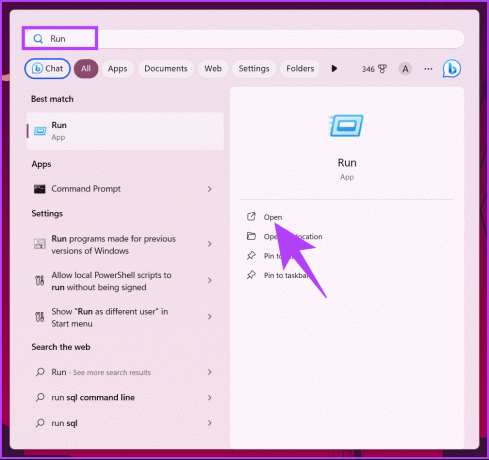
Langkah 2: Ketik perintah di bawah ini dan tekan Enter.
\ComputerName\SharedFolder
Catatan: Ganti ComputerName dan SharedFolder dengan nama komputer dan folder bersama Anda.
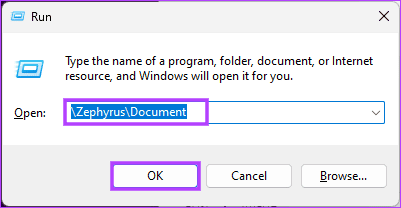
Itu dia. Ini akan dengan cepat membuka folder bersama di komputer Anda. Jika metode ini terlalu rumit untuk mengakses folder bersama di jaringan Anda, lihat metode berikut.
Baca juga: Cara memantau akses ke folder/file Windows bersama Anda
2. Akses Semua Folder Bersama Menggunakan File Explorer
Cara mudah lainnya untuk menjelajahi folder bersama adalah melalui File Explorer. Ini memungkinkan pengguna untuk mengakses, mengelola, dan menemukan folder bersama dengan cepat dan mudah. Ikuti instruksi di bawah ini.
Langkah 1: Tekan tombol Windows pada keyboard Anda, ketik Penjelajah Berkas, dan klik Buka.
Catatan: Alternatifnya, tekan tombol Windows + E untuk membuka File Explorer.
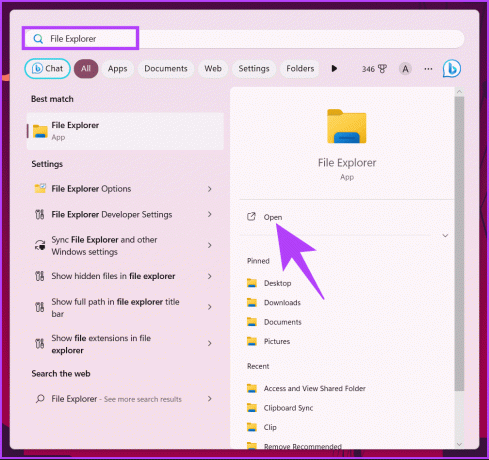
Langkah 2: Di jendela File Explorer, ketikkan yang berikut ini di bilah alamat dan tekan Enter.
\\localhost
Di sini, Anda akan melihat daftar semua folder yang telah Anda bagikan dengan siapa pun di jaringan.
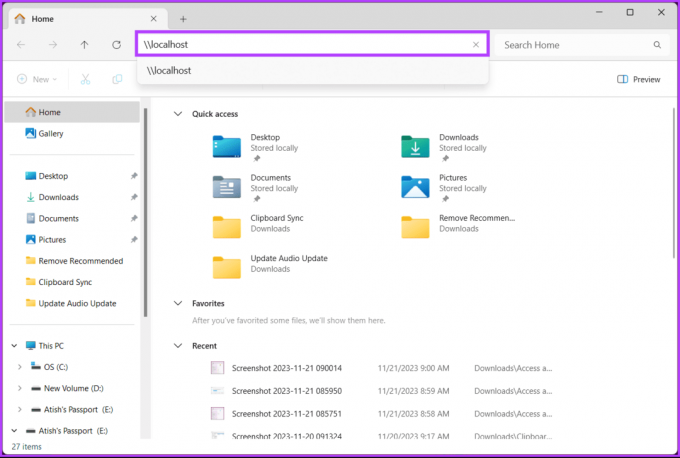
Langkah 3: Klik dua kali pada folder bersama yang terdaftar untuk membukanya.
Catatan: Anda mungkin diminta memasukkan kredensial jika itu adalah file yang dilindungi.
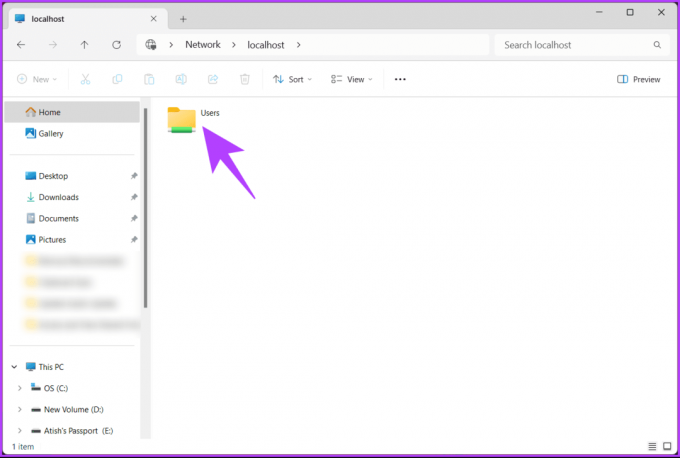
Ini dia. Anda berhasil mendapatkan akses ke folder bersama dari komputer lain.
3. Akses Folder Bersama di Jaringan melalui Manajemen Komputer
Metode ini mungkin bukan cara ideal untuk mengakses folder bersama di Windows 11, tetapi ini merupakan alternatif yang baik jika tidak ada metode di atas yang berhasil. Ikuti petunjuk di bawah ini.
Langkah 1: Klik kanan ikon PC ini di desktop Anda dan pilih 'Tampilkan opsi lainnya' dari menu.

Langkah 2: Pada menu berikutnya, pilih Kelola.
Anda akan dibawa ke manajemen komputer, di mana Anda dapat mengakses berbagai alat administratif seperti driver perangkat, log peristiwa, monitor kinerja, partisi disk, dan banyak lagi.
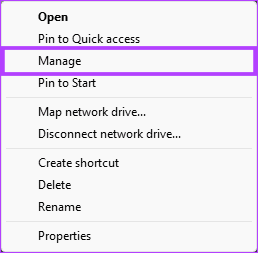
Langkah 3: Sekarang, perluas System Tools dan Shared Folder dari panel samping.
Langkah 4: Pada Folder Bersama, pilih Bagikan.
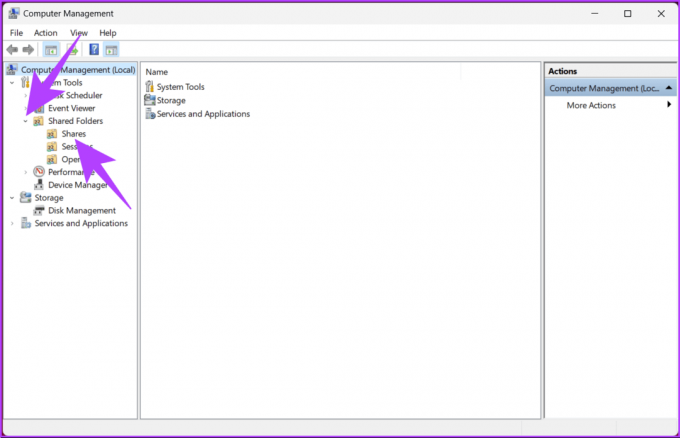
Itu saja. Ini akan mencantumkan semua folder bersama di komputer Anda. Sekarang, Anda hanya perlu mengklik dua kali pada folder bersama yang ingin Anda akses.

Baca juga: Cara mudah untuk melindungi file zip dengan kata sandi di Windows
4. Akses Folder Bersama Melalui Command Prompt
Dimungkinkan untuk menjelajahi folder bersama dengan cepat menggunakan Command Prompt. Metode ini menyediakan akses cepat dan melihat semua folder bersama di dalam komputer. Ikuti langkah-langkah di bawah ini.
Langkah 1: Tekan tombol Windows pada keyboard Anda, ketik Prompt Perintah, dan klik 'Jalankan sebagai administrator'.
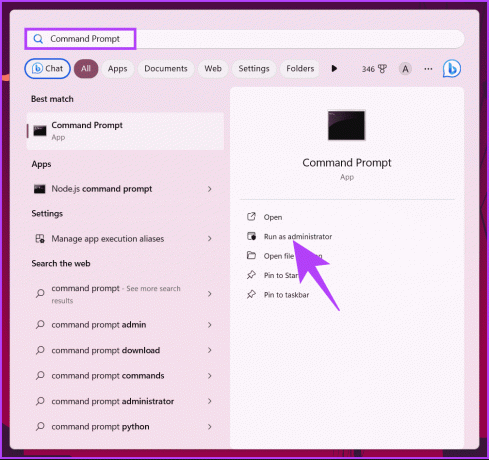
Langkah 2: Ketik perintah di bawah ini dan tekan Enter.
net share
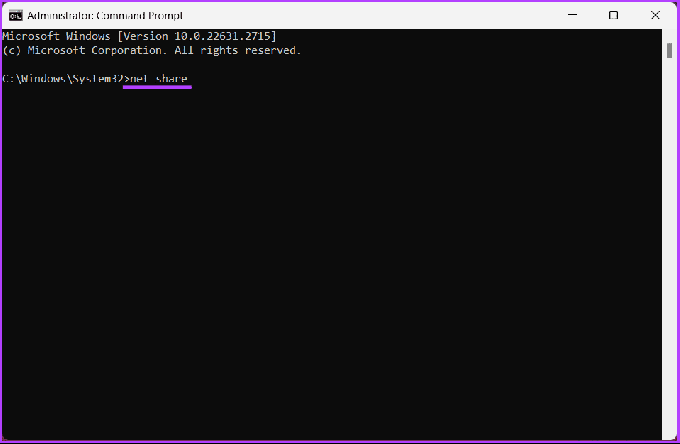
Itu saja. Anda akan melihat daftar folder bersama di komputer Anda. Jika Anda belum mengetahuinya, Anda bisa buka file dan folder di Command Prompt; folder bersama tidak terkecuali.
FAQ tentang Melihat Semua Folder Bersama di Windows 11
Windows menyediakan berbagai macam izin untuk folder bersama, termasuk Baca (melihat file), Baca/Tulis (melihat dan memodifikasi file), dan Kontrol Penuh (melihat, mengubah, dan mengubah izin).
Ya, Anda dapat mengakses folder bersama dari sistem operasi yang berbeda, namun kompatibilitasnya mungkin berbeda. Pastikan protokol yang diperlukan didukung saat berbagi dan mengakses perangkat.
Akses Folder Bersama dengan Cepat
Mengetahui cara mengakses dan melihat semua folder bersama di Windows 11, Anda dapat berbagi sumber daya, memastikan aksesibilitas data, menyederhanakan alur kerja, dan memaksimalkan potensi kolaboratif sistem Anda. Anda mungkin juga ingin membaca cara menggunakan berbagi terdekat untuk berbagi file di Windows 11.
Terakhir diperbarui pada 22 November 2023
Artikel di atas mungkin berisi tautan afiliasi yang membantu mendukung Teknologi Pemandu. Namun, hal itu tidak mempengaruhi integritas editorial kami. Kontennya tetap tidak memihak dan autentik.

Ditulis oleh
Atish adalah penggemar teknologi berpengalaman, blogger, dan pembuat konten dengan gelar di bidang teknik Ilmu Komputer. Dia mulai ngeblog pada tahun 2015. Dengan lebih dari 2000+ artikel yang meliput berita teknologi, rincian teknologi, dan ulasan komprehensif ponsel cerdas dan PC, karyanya telah menghiasi halaman situs terkemuka seperti Gizbot, Firstpost, PhoneArena, GSMArena, dan Waktu IB. Atish membahas berbagai topik di GT, termasuk petunjuk, tip berharga, dan panduan pemecahan masalah. Dia memiliki sertifikasi dalam pemasaran digital dan strategi konten, memastikan dia tetap mengikuti tren teknologi sambil mempertahankan standar etika tertinggi.



